Khám phá những kẻ xâm nhập trên mạng Wi-Fi của bạn
Ngay cả khi mạng không dây của bạn được bảo vệ bằng mật khẩu, có khả năng ai đó đã quản lý kết nối với mạng mà bạn không biết. Bây giờ, nếu bạn đặc biệt là từ thiện và không nhớ tốc độ internet chậm hơn để những người khác có thể thưởng thức internet của bạn miễn phí, sau đó tiếp tục. Tuy nhiên, nếu bạn giống tôi, và muốn ích kỷ tận hưởng internet bạn trả tiền ở tốc độ tối đa thì Wireless Network Watcher là công cụ bạn cần.
Một quét đã được nói
Sử dụng Wireless Network Watcher rất đơn giản, chỉ cần mở chương trình và nó quét mạng của bạn để hiển thị tất cả các thiết bị được kết nối . Trong khoảnh khắc bạn có thể thấy bất kỳ khách truy cập không mong muốn nào. Wireless Network Watcher cũng cung cấp chi tiết về kẻ xâm nhập, bao gồm địa chỉ IP, bộ định tuyến MAC và loại người dùng.
Nó không phải là hoàn hảo, tuy nhiên. Trong các thử nghiệm của chúng tôi, Wireless Network Watcher đã không phát hiện mọi thiết bị trên mạng (được thừa nhận lớn) của chúng tôi trong lần quét đầu tiên, yêu cầu thử nghiệm lặp lại để có được bức tranh đầy đủ .
Dễ sử dụng
Ngoài ra, Wireless Network Watcher chỉ là một cửa sổ trong mạng của bạn. Nó không đưa ra cảnh báo và không cung cấp phương thức chặn hoặc cấm kẻ xâm nhập . Thay vào đó, nó chỉ cho bạn thấy rằng hành động cần phải được thực hiện – nhưng chỉ khi bạn nhớ nhìn.
Về mặt tích cực, Wireless Network Watcher thực sự dễ sử dụng . Bạn chỉ cần nhấp vào nút trên thanh công cụ hoặc nhấn phím F5. Quá trình quét gần như tức thời và tích lũy, với các máy tính đã được phát hiện còn lại trong danh sách và các máy tính mới được thêm vào.
Một người giám hộ Wi-Fi tốt
Mặc dù những vấn đề được đề cập, Wireless Network Watcher là một công cụ tuyệt vời để bảo vệ bạn mạng Wi-Fi. Nếu bạn nghi ngờ rằng ai đó đang tiết kiệm kết nối của bạn, đừng ngần ngại tải xuống.
Đã thêm cửa sổ ‘Tùy chọn thiết bị’ (Ctrl + F9), cho phép bạn thay đổi cấu hình quả bóng bíp / khay cho từng thiết bị riêng biệt
Chức năng kết xuất báo cáo thành tập tin HTML, XML, CSV hoặc text có thể được xem là một tính năng cao cấp của chương trình. WNW của hãng Nir Sofer có dung lượng chỉ 215 KB, tương thích tốt với hầu hết các hệ điều hành Microsoft Windows và hiện được cung cấp hoàn toàn miễn phí tại địa chỉ http://www.nirsoft.net/utils/ wnetwatcher.zip. Cách sử dụng tiện ích này như sau: Trước tiên, bạn cần giải nén tập tin wnetwatcher thành một thư mục rồi bấm đôi chuột vào tập tin WNetWatcher. exe. Ngay lập tức, giao diện của WNW sẽ xuất hiện.
Tiện ích này cũng sẽ tự động định vị card mạng wifi hiện dùng, dò tìm tất cả các kết nối rồi kết xuất thành nhiều thông tin hữu ích có liên quan, chẳng hạn như địa chỉ IP của thiết bị đang sử dụng mạng wifi của bạn (cột IP Address), tên thiết bị (cột Device Name), địa chỉ MAC của nó (cột MAC Address), tên công ty đã chế tạo ra card mạng của thiết bị (cột Network Adapter Company) và thông tin thêm về thiết bị (cột Device Information) như Your Router là router của mạng wifi hiện dùng, Your Computer là máy tính đang sử dụng mạng wifi này, nếu không có thông tin gì thì rất có thể thiết bị đang sử dụng mạng wifi của bạn là điện thoại di động, máy tính bảng, vv… Bạn cũng có thể “làm tươi” thông tin hoặc quét mạng lại bằng cách bấm chuột vào nút Start Scanning nằm bên dưới menu File.
Để xuất kết quả giám sát hiện hành thành tập tin HTML, bạn chỉ cần mở menu View rồi chọn mục HTML Report – All Items. Về sau, khi không cần dùng đến WNW nữa, bạn có thể tháo gỡ nó ra khỏi máy tính bằng cách xóa thủ công thư mục Wnetwatcher.
Đầu tiên, bạn hãy tải và cài đặt ứng dụng Wireless Network Watcher tại
tương thích với các thiết bị chạy Windows 7 hoặc cao hơn. Khi hoàn tất, bạn hãy mở ứng dụng và bấm vào nút Start Scanning để kiểm tra toàn bộ các thiết bị trong mạng, chờ một lát cho đến khi quá trình này kết thúc.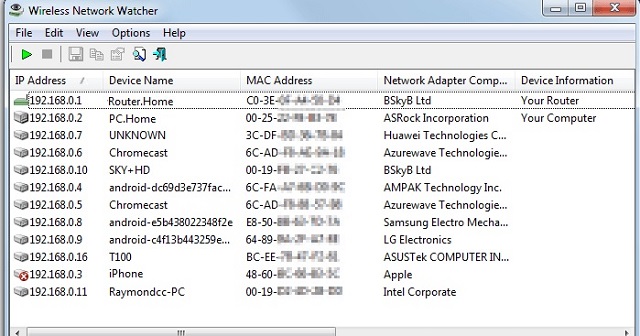
Ghi lại địa chỉ của những thiết bị truy cập trái phép. Ảnh: giaosumaytinh.com
Lúc này, người dùng sẽ thấy danh sách toàn bộ các thiết bị đang kết nối WiFi, kèm theo đó là địa chỉ IP, địa chỉ MAC… và một vài thông tin khác.






